Hur streamer jag spel från PS4 till Twitch, YouTube eller andra strömmande webbplatser?
Spelkonsol / / August 05, 2021
Play Station 4 är på allvar en av de bästa spelenheterna som man kan behöva för att tillfredsställa spelaren inuti honom. PS4 innehåller också den mest kapabla hårdvaran. Den har 8 GB RAM samt en GPU som är jämförbar med prestandan hos en Nvidia GTX 980. Så nu vet du vilken kapacitet som den här Play Station 4 lanserades 2013 av Sony.
Att ha en snygg PC är inte vad du behöver för att strömma dina favoritspel. Du måste tro på dig själv och din Play Station 4 efter att ha läst ovanstående rader. Streaming från PS4 på Twitch, YouTube och andra streaming-nätverk är ganska enkelt. Det enda du behöver är din Play Station 4 och en stabil internetanslutning som du redan har. Så låt oss dyka in i processen att streama dina spel.
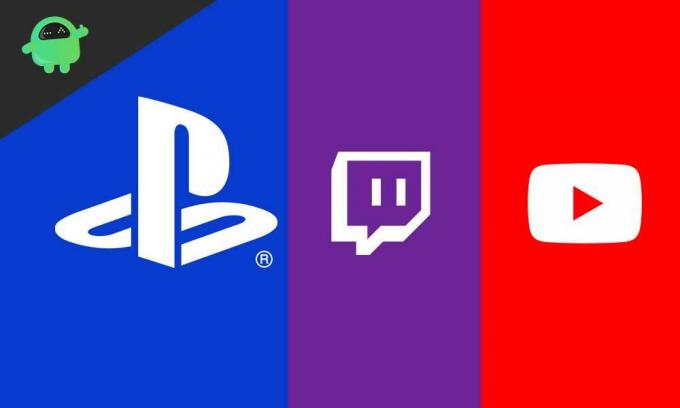
Innehållsförteckning
-
1 Utrustning som krävs för att strömma på Twitch eller YouTube
- 1.1 Grundläggande
- 1.2 Rekommenderad
- 2 Ställa in fångstkortet
- 3 Strömmande spel på Twitch eller YouTube
- 4 Länka ditt konto
- 5 Andra ångande webbplatser
- 6 Sammanfatta
Utrustning som krävs för att strömma på Twitch eller YouTube
Nu kommer vi att diskutera listan över nödvändig utrustning som du behöver för att strömma dina spel på Twitch eller YouTube. Detta avsnitt är uppdelat i två avsnitt. Den ena är den mest väsentliga, och den andra rekommenderas. Men vi rekommenderar att du använder båda sektionsutrustningarna för att få bästa kvalitet. Så låt oss börja vår guide.
Grundläggande
Dessa saker är ett måste under en ström. Utan dessa kan du inte strömma effektivt.
- Dator eller bärbar dator: Du behöver en kraftfull stationär dator eller en jämförbar bärbar dator. Kraftfull i den meningen att den inte släpar under strömmande sessioner eller inte fryser. Du måste ansluta fångstkortet med den här datorn eller den bärbara datorn. Se till att den har en USB 3.0-port.
- Mikrofon: Detta är en av de viktigaste komponenterna. Utan mikrofonen kommer din publik inte att kunna höra något du säger. Så se till att du har en högkvalitativ mikrofon. En bra hörlur kommer också att göra jobbet.
Rekommenderad
Det finns en rekommenderad uppsättning utrustning som gör att din Stream ser mer professionell ut och ger den en filmisk touch.
- Fånga kort: Även om Play Station 4 har ett internt strömmande kort, men vi rekommenderar det fortfarande eftersom det drastiskt kommer att förbättra kvaliteten på din Stream. Viktigast, det gör att din Stream ser mer professionell ut. Elgato HD60S är det bästa fångstkortet vi känner till nu. Det är helt enkelt fenomenalt med jobbet.
- Elgato ChatLänk: När du använder ovanstående fångstkort blir detta viktigt. Eftersom Play Station 4 inte kan spela upp ljud via headset och HDMI tillsammans. Det hjälper dig att behålla ditt headset medan du strömmar. Om du har ett enkelt headset använder du Elgato chattlänk kommer också att förbättra ljudets övergripande kvalitet.
Ställa in fångstkortet
Nu kommer vi att guida dig genom processen att ansluta din Elgato HD60S till datorn såväl som din Play Station 4. Följ stegen noga eftersom ett misstag kan förstöra hela din insats.

- Din Elgato HD60S levereras med två kablar, en USB-C till USB-B och en HDMI-kabel. Plus USB-C-typen till Elgato's Type-C-port.
- Nu plus USB-B-sidan i datorn eller bärbara datorn. Du måste se till att den måste anslutas till en USB 3.0-port, annars fungerar inte Elgato.

- Nu måste du ansluta ena änden av HDMI på din Play Station 4 till Elgato HDMI IN hamn.
- Ta sedan HDMI-kabeln som medföljde Elgato och anslut den HDMI UT port på din Play Station 4 och den andra änden till din TV eller bildskärm.
- Nu måste du ansluta Elgato Chat Link till Ljud IN hamnen i Elgato.

- Ladda ner Elgato Game Capture-programvara för att börja strömma i professionell kvalitet. Du kan ladda ner Elgato Game Capture genom att klicka på knappen nedan.
Strömmande spel på Twitch eller YouTube
Streaming av spel från din Play Station 4 är otroligt enkelt och du behöver bara följa nedanstående steg. Dessutom finns det en online-streamer inbyggd i din Play Station. Så inga bekymmer, allt kommer också att gå snabbt.
- Börja spela ett spel på din Play Station och titta sedan på din DualShock Controller. Du kommer att se en "Dela-knapp" på den.
- Tryck på delningsknappen
- Du kommer att se ett alternativ på din skärm där du ber om Twitch eller YouTube.
- Du måste välja lämplig tjänst som du vill streama på.
- Nu kommer en sida att uppmana dig att justera vissa inställningar innan Stream startar, till exempel Titel på Stream, upplösning och kvalitet samt inkludering av mikrofoner.
- När du är klar, bläddra till botten och klicka sedan på Start Broadcast.
Din spelströmning startar och dina vänner kommer att kunna se ditt dominerande spel. När du är klar med streaming, klicka igen på Dela-knappen och välj Broadcast-inställningar. Klicka äntligen på "Stop Broadcasting" för att stoppa din livestream. Du kan också inkludera live-kamera under streaming. Men för det måste du betala en premie och installera en Play Station 4-kamera.
Nu, om ditt Twitch- eller YouTube-konto inte är länkat till Play Station, kommer du inte att kunna strömma. Vi kommer nu att guida dig för att länka båda kontona till din enhet.
Länka ditt konto
Om du vill länka ditt konto till Twitch, gå till den här webbplatsen Rycka till i en webbläsare och ange den sexsiffriga koden som du kommer att se på din Play Station 4 när du klickar på länken Twitch.
Om du vill länka ditt konto till YouTube loggar du bara in på YouTube och anger ditt Google-ID och lösenord så är du redo att gå. Du kommer att få ett meddelande om att din PS4 har länkats till ditt YouTube-konto.
Nu är båda dina konton framgångsrikt länkade och du kan börja strömma när du vill
Andra ångande webbplatser
För närvarande finns det inget stöd för Play Station 4 att strömma i andra Streaming-applikationer. Men oroa dig inte för det mesta av publiken på spelet är tillgängligt på Twitch och YouTube själv. Du kommer aldrig att känna behovet av streaming på andra webbplatser. Dessutom är dessa två webbplatser säkrade och stabila för streaming och tillgängliga för övervakning över hela världen.
Sammanfatta
Den här guiden var att hjälpa de användare som ville strömma sitt Play Station 4-spel på Twitch och YouTube. Eftersom supporten för andra webbplatser inte är tillgänglig än, måste de vara bekväma med dessa två. Vi hoppas att den här guiden var till hjälp för dig. Om du har frågor eller feedback är du välkommen att kommentera nedan med ditt namn och e-post-ID. Likaså, kolla in vår Tips och tricks för iPhone, PC-tips och tricksoch Android Tips och tricks för fler sådana tips och tricks. Tack.
Anubhav Roy är en datavetenskaplig student som har ett enormt intresse för datorn, Android och andra saker som händer runt informations- och teknikvärlden. Han är utbildad i maskininlärning, datavetenskap och är programmerare på Pythonspråk med Django Framework.

![Hur man installerar lager-ROM på Huang Mi M5 [Firmware File / Unbrick]](/f/0e1589ed28adbc835111c401d0d0e591.jpg?width=288&height=384)

